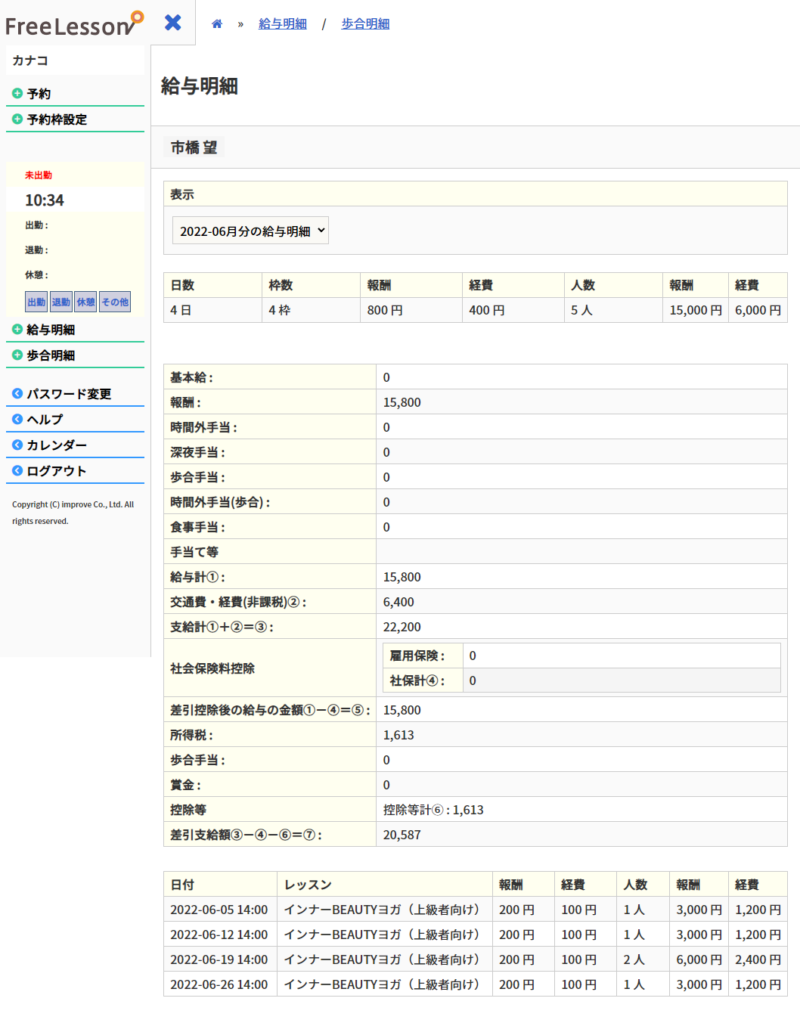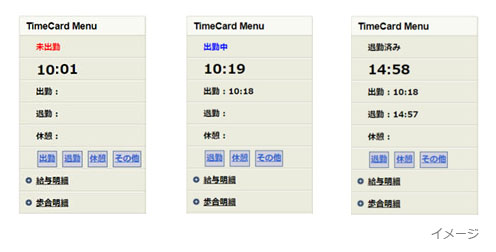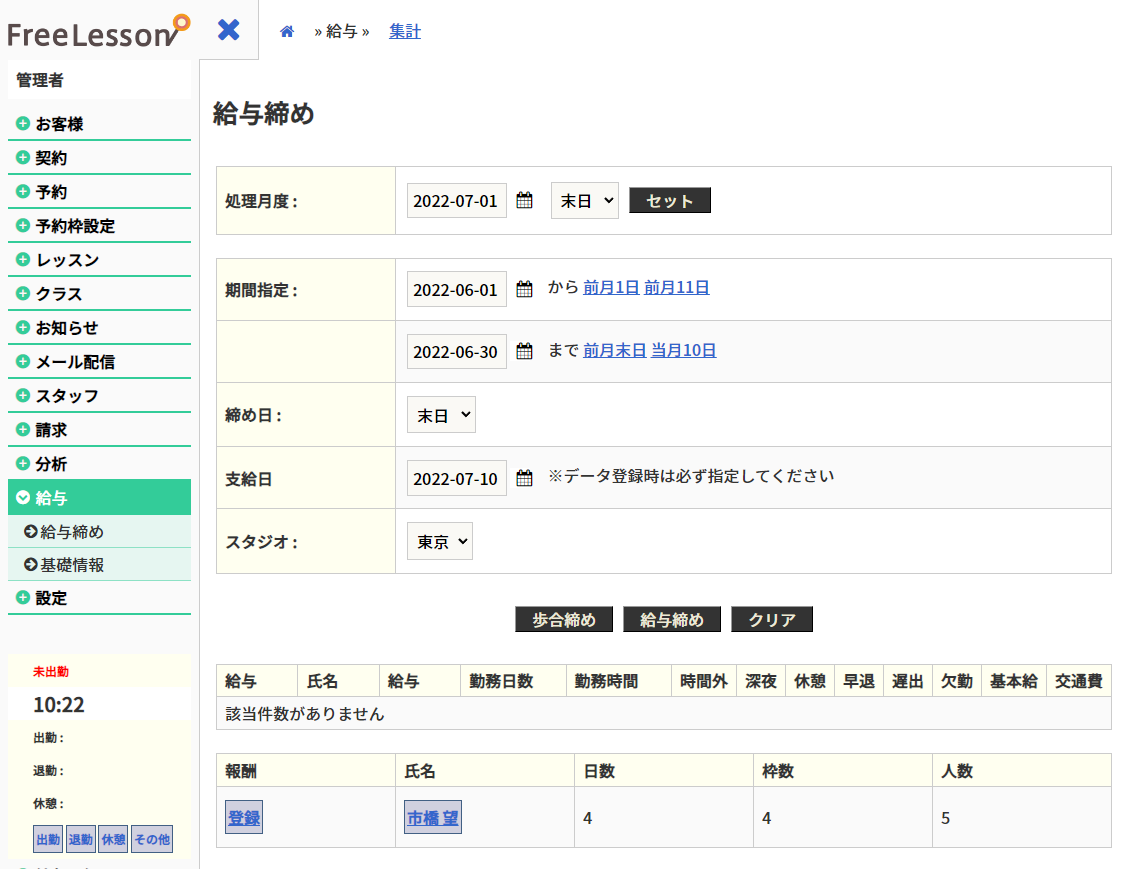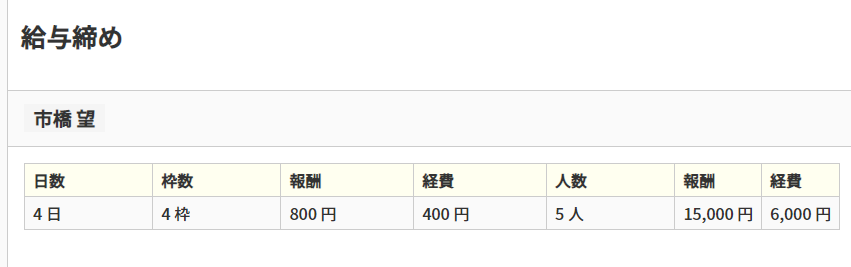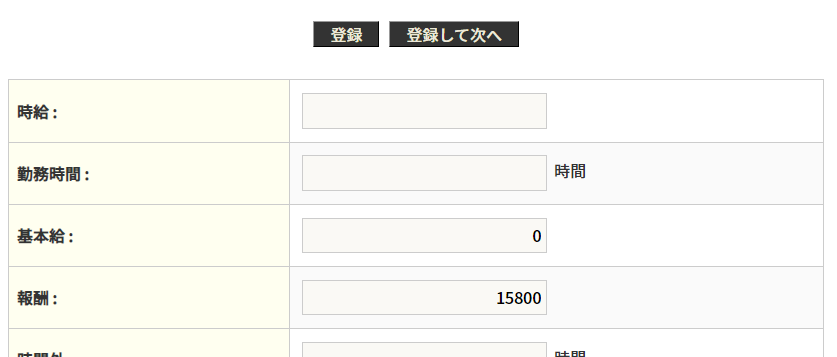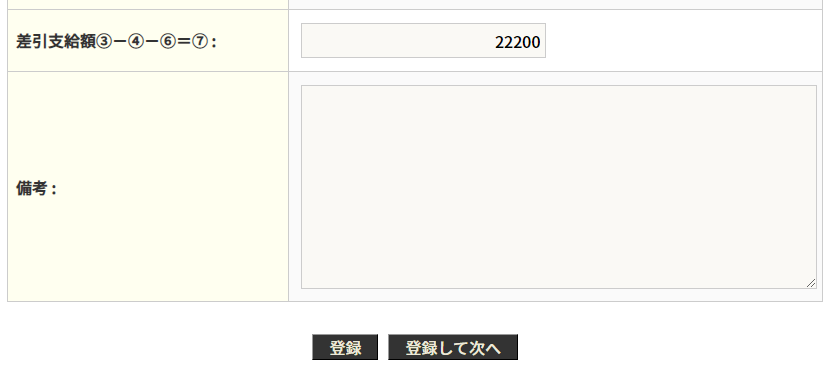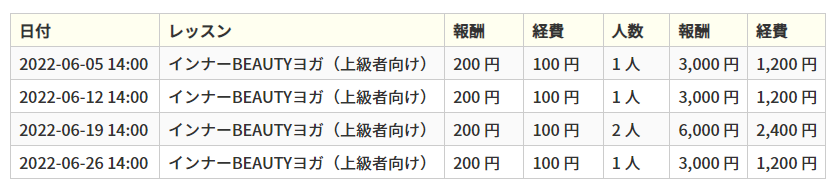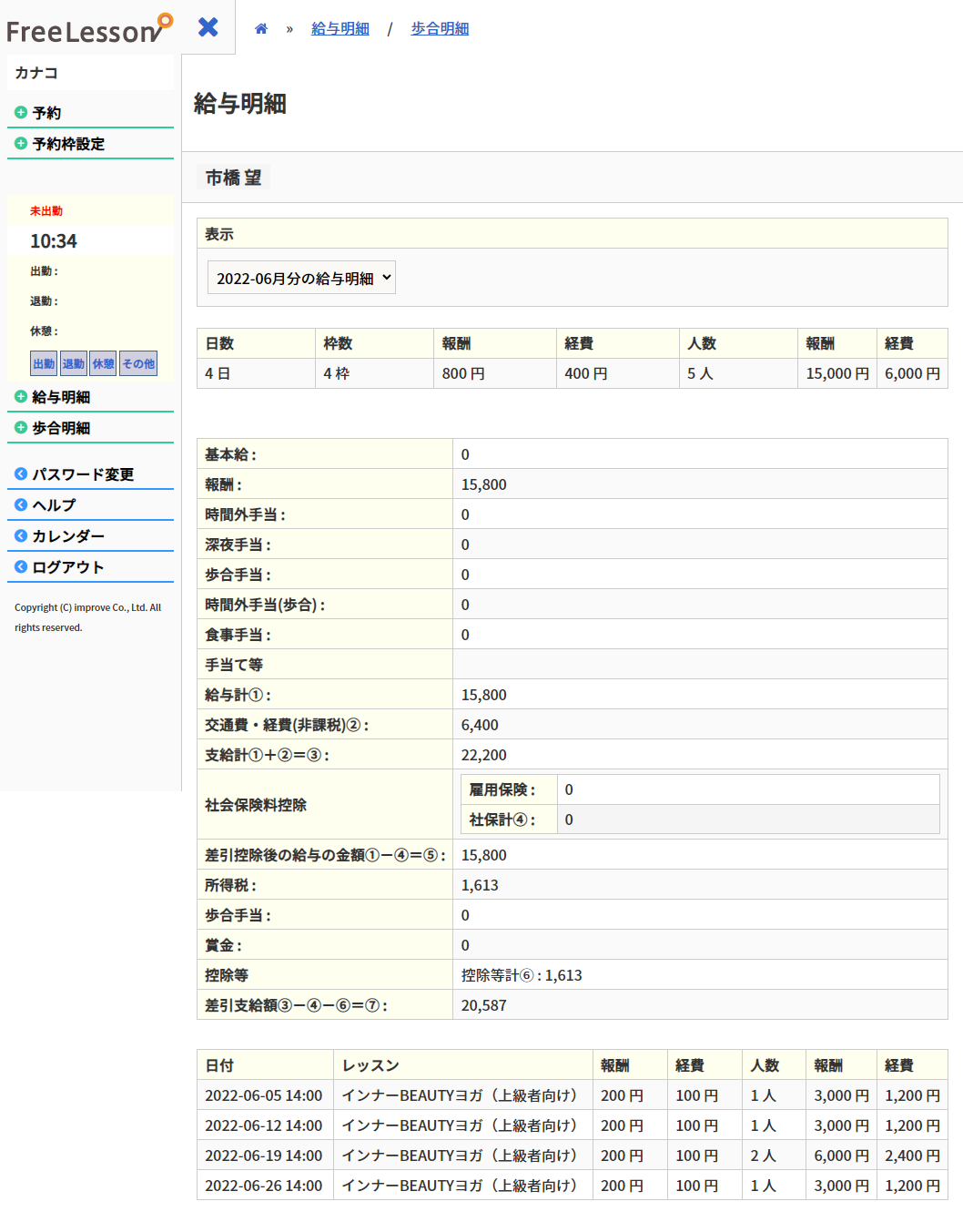フリーレッスンにはスタッフの給与管理を行う機能があります。
給与形態には3種類ありスタッフごとに割り当てが行えます
- 報酬タイプ
フリーランスの講師などに多く利用されているタイプです。レッスン1枠あたりの報酬額のほか予約1件あたりの報酬も設定可能です。報酬には源泉徴収も計算した報酬明細を作成することができオンラインで明細提供ができます。報酬とは別に非課税の経費もレッスン1枠予約1件ごとにセットすることで場所代や材料費などの経費支給も同時に計算します - 時給タイプ
サポートや受付のスタッフに多く利用されているタイプです。出勤時にスタッフが管理画面にログインをして出退勤を記録するタイムカード機能があります。時給計算のほか出勤日数にあわせた交通費の計算、各種手当・控除を加えた給与明細が作成できます。 - 月給タイプ
正社員スタッフに利用されております。月給の登録のほか社会保険・所得税などの控除を加えた給与明細を作成できます
作成した給与明細は管理画面で各スタッフが確認や印刷も出来ます。
スタッフの基礎情報を登録する
管理画面の『給与>>基礎情報』を開きます。

「新規追加」をクリックします。

スタッフ名
基礎情報を登録するスタッフをプルダウンより指定します。
社員番号
社員番号がある場合は指定してください。
給与タイプ
月給制と時給・報酬制より指定します。
月給・時給
月給もしくは時給を指定します。
報酬率(%)
報酬制の場合の報酬率を指定します。実際の報酬額はレッスンの管理画面で設定します。その際に講師ごとに表示する報酬率をセットします。
源泉徴収
源泉徴収の有無を指定します。
時給(土日祝)
時給制で、なおかつ土日祝で時給に変動がある場合に指定します。
職務手当・住宅手当・役職手当・調整手当・食事手当
支給する手当がある場合に指定します。

交通費(一日・一月)
支給する交通費を指定します。一日あたりで算出し一月の金額が上限となります。
時間外基準時間(一日・一月)
基準時間以上の勤務時間が発生した場合に適用する時給をセットします
深夜勤務基準時刻
深夜勤務にあたる時間の時給をセットします
締め日
給与計算の締日をプルダウンより指定します。
時給計算最小単位(分)
時給を計算する際の時間の区切りの最小単位を指定します。15分に設定した場合、9時46分~10時00分までの出勤打刻は10時と記録され、17時00分~17時14分の退勤打刻は17時と記録されます
個別の休憩時間(時間)
勤務時間中に取得する休憩時間を指定します。休憩時刻が記録された場合は勤務時間から指定した時間の時給を差し引きます。
売上目標金額1、2
売上目標がある場合、目標金額をそれぞれ指定します。
目標達成手当1、2
売上目標金額を設定した場合、目標を達成した際に支給する金額をそれぞれ指定します。
目標100万円超手当
スタジオでの売上が100万円を超えた場合にボーナス支給する金額をセットします
給与明細パスワード
スタッフが管理画面で給与明細を確認する際に入力するパスワードです
共用PCでは他のスタッフが操作できる可能性があるため給与明細表示には2重に認証を行うようになっています
金融機関コード、支店番号、口座種別、口座番号、口座名義(カナ)
給与(報酬)の振込先を指定します。
備考
必要に応じてご利用ください。
報酬の設定を行う
レッスンごとに講師の報酬を設定します
実際の予約状況にあわせて報酬が自動計算されます
報酬(予約ごと)・経費(予約ごと)・報酬(枠ごと)・経費(枠ごと)
それぞれに報酬と経費をセットして登録します
実際に予約された予約枠数と予約人数にあわせて報酬が自動計算されます
講師が表示されていない場合は下の入力欄から講師を検索して 追加 を押してください
※対応テーブル・講師 が上記のような表示になっていない場合は 設定 基本設定 7.管理画面レッスン 4.対応可能テーブル・講師の入力方法 を 検索して追加 に変更してください
時給のスタッフがタイムカードを打刻する
基礎情報を入力したスタッフが自身のIDで管理画面にログインすると、メニュー欄に「Time Card Menu」が表示されるようになります。
表示されていない場合は給与機能が無効になっていますのでサポートまでご連絡ください

出勤、退勤、休憩の際に、それぞれ該当するボタンをクリックします。
給与の集計を行う
集計は管理者のみが行うことのできる作業です。管理者は自身のIDでログインし、管理画面の『給与>>給与締め』を開きます。
処理月度
集計処理を行う月をカレンダーより選択します。その際、日にちは何日を選択しても構いません。
プルダウンより給与締め日を選択したら「セット」をクリックします。
処理月度欄に期間が表示されます。
期間指定
集計する月度がひと月以上の場合は、カレンダーより期間を指定します。または「前月1日」や「当月10日」といったボタンを使って期間を指定します。
締め日
給与締め日を指定します。
支給日
給与・報酬の支給日を指定します。支給日までスタッフには給与明細は公開されません。
スタジオ
給与・報酬の集計を行うスタッフが所属するスタジオを指定します。
歩合締め・給与締め
集計を行う給与タイプのボタンをクリックすると、集計結果が表示されます。
明細を登録する
登録をするスタッフの 登録 を開きます
時給と報酬の集計
処理期間における各集計が表示されています
給与明細入力部
各種手当や控除を入力して給与明細を登録します
続けて登録する場合は 登録して次へ から次々と登録することができます
給与詳細部
上部の集計部の明細となります
時給の場合は日別、報酬の場合は予約枠別に明細が表示されます
給与明細・歩合明細を管理画面より確認する
スタッフは自身の給与明細・歩合明細を管理画面で確認することが出来ます。
管理画面のタイムカードメニューの『給与明細』もしくは『歩合明細』を開きます。
給与明細パスワードを入力して明細表示します
給与明細は給与締めの際に設定した支給日になってから表示されます